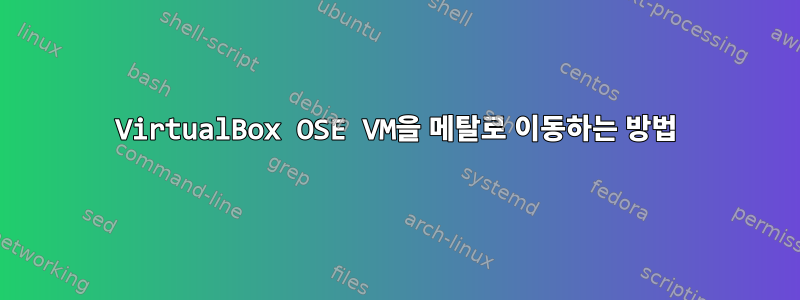
VirtualBox 가상 머신(Linux 및 Windows)이 여러 대 있는데 이를 메탈로 이동하는 방법을 알고 싶습니다.
답변1
Windows 게스트로 이 작업을 수행할 수 있는지 잘 모르겠습니다. 가상 머신을 물리적 디스크로 이동할 때 가장 먼저 수행하는 작업과 Windows에서 도움이 될 수 있는 몇 가지 "팁"에 대해 간략하게 설명하겠습니다.
따라서 일반적으로 가상 하드 드라이브의 이미지가 필요합니다.
사용 가능한 드라이브를 확인하세요(여기에 스니펫이 있습니다).
$ VBoxManage list hdds Oracle VM VirtualBox Command Line Management Interface Version 3.2.10_OSE (C) 2005-2010 Oracle Corporation All rights reserved. UUID: d6b9f0a5-98df-48ca-83c8-91a0809ec349 Parent UUID: base Format: VDI Location: /home/wena/.VirtualBox/HardDisks/Debian 6.vdi State: created Type: normal Usage: Debian 6 (UUID: f070af5c-57b1-47db-9300-f17921dee57d) [1 pristine fresh install (UUID: 90e46b07-07d9-4b81-9b7b-dadd75fc13f4)] UUID: dfd7deec-b7a7-4e83-967e-17aa8fb1f602 Parent UUID: d6b9f0a5-98df-48ca-83c8-91a0809ec349 Format: VDI Location: /home/wena/.VirtualBox/Machines/Debian 6/Snapshots/{dfd7deec-b7a7-4e83-967e-17aa8fb1f602}.vdi State: created Type: normal Usage: Debian 6 (UUID: f070af5c-57b1-47db-9300-f17921dee57d)위의 UUID를 선택하고 변환합니다.
VBoxManage clonehd d6b9f0a5-98df-48ca-83c8-91a0809ec349 --format RAW Debian6.img그런 다음 dd를 사용하여 이 이미지를 하드 드라이브에 복사하세요.
이는 대부분의 Linux 시스템에서 작동합니다.
Windows를 사용하면 많은 문제가 발생할 수 있습니다. 이 작업을 시도하기 전에 가상 머신에 새 하드웨어 프로필을 생성했습니다.
답변2
사고 루프백 장치를 사용하거나 설치하는 것이 offset도움이 될 수 있습니다.
VDIfile=VirtData.vdi
mountingpoint=/mnt/VDI
offData=$( VBoxManage internalcommands dumphdinfo "$VDIfile" |grep offData | sed 's:.*offData=\([0-9]*\).*:\1:' )
offset=$(( $offData + 32256 ))
mount -t ext4 -o rw,noatime,noexec,loop,offset="$offset" "$VDIfile" "$mountingpoint"
자세한 내용은 여기를 참조하세요:https://unix.stackexchange.com/a/45019/9689


